Configura rete guest tramite Cisco Business Mobile App
Obiettivo
L'obiettivo di questo documento è mostrare come configurare una rete guest wireless utilizzando l'app Cisco Business Mobile.
Introduzione
L'app Cisco Business Mobile consente di distribuire e gestire switch Cisco Business e punti di accesso wireless supportati nella rete da un dispositivo mobile.
Usando l'app Cisco Business Mobile, puoi aggiungere, eliminare o modificare facilmente una rete guest wireless.
Software applicabile Versione |
- Cisco Business Mobile App | 1.0.24 (link all'App Store)
L'app Cisco Business Mobile è supportata sui dispositivi basati su Apple iOS con iOS versione 13.0 e successive.
I seguenti dispositivi Cisco Business possono essere gestiti dall'app Cisco Business Mobile:
- Cisco Business serie 220 Smart Switch
- Cisco Business serie 250 Smart Switch
- Cisco Business serie 350 Managed Switch
- Access point Cisco Business serie 100
- Cisco Business serie 100 Mesh Extender
- Access point Cisco Business serie 200
Sommario
Aggiungi rete guest
Iniziamo!
Passaggio 1
Aprire l'app Cisco Business Mobile.
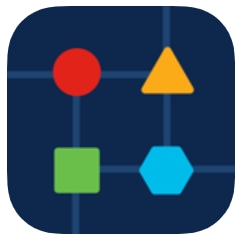
Passaggio 2
Fare clic su Impostazioni di rete.
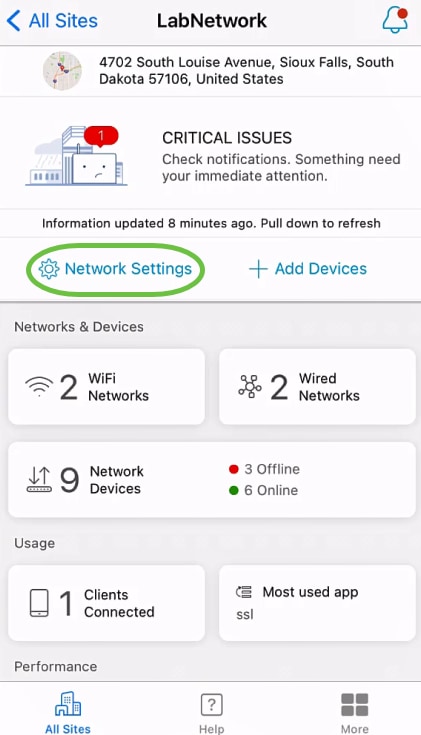
Passaggio 3
Nella sezione Wireless, fare clic su Add (Aggiungi).
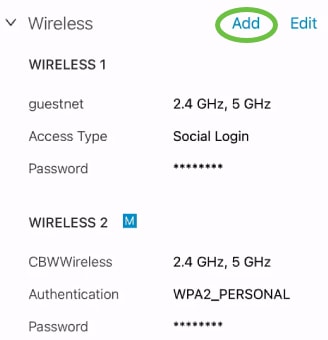
Passaggio 4
Immettere Nome rete WiFi e scegliere Nome rete cablata associata dal menu a discesa.
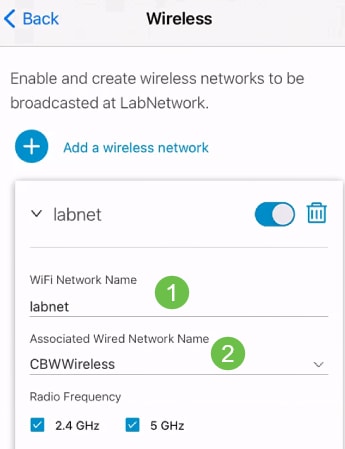
Passaggio 5
Scegliere il Tipo di rete wireless e il Tipo di accesso per l'autenticazione dal menu a discesa.
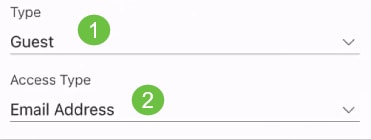
Passaggio 6
Fare clic su Salva.
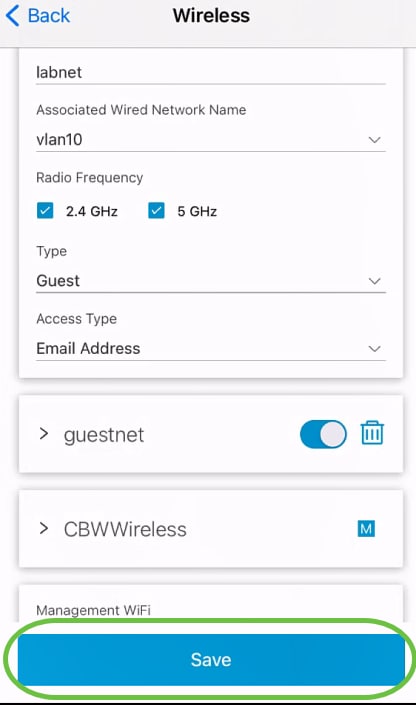
Modifica/Elimina rete guest
Per modificare o eliminare una rete guest, eseguire la procedura seguente.
Passaggio 1
Passare a Impostazioni di rete.
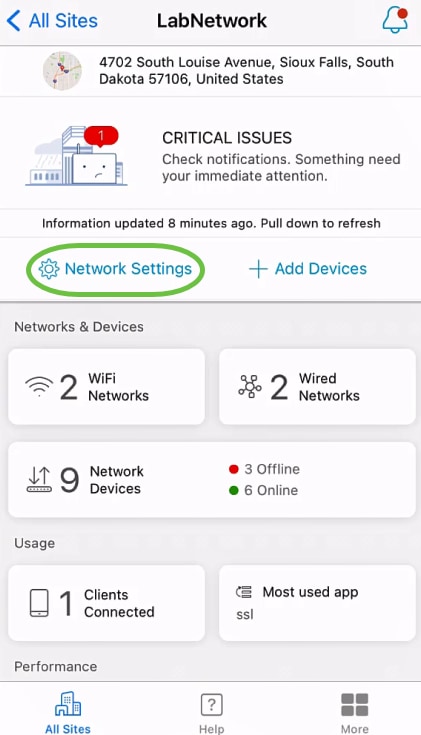
Passaggio 2
Nella sezione Wireless, fare clic su Modifica.
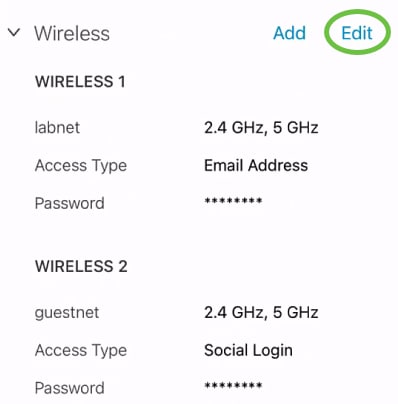
Passaggio 3
Apportare le modifiche necessarie. Oppure, se si desidera eliminare la rete wireless, fare clic sull'icona Elimina. Fare clic su Salva.
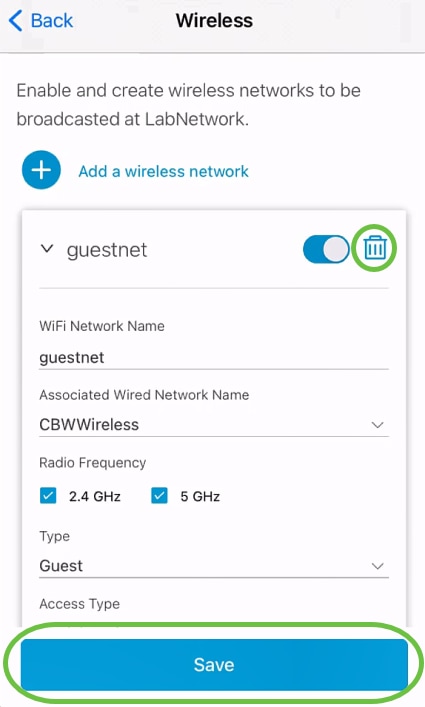
Passaggio 4
Fare clic su Applica (n) modifiche.
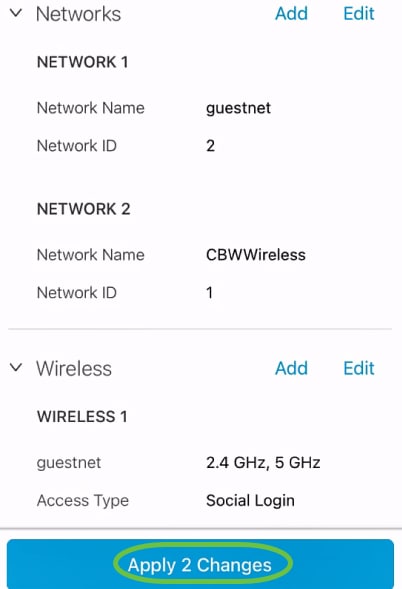
n è il numero di modifiche apportate che verranno applicate.
L'applicazione delle modifiche alla rete richiederà alcuni minuti.
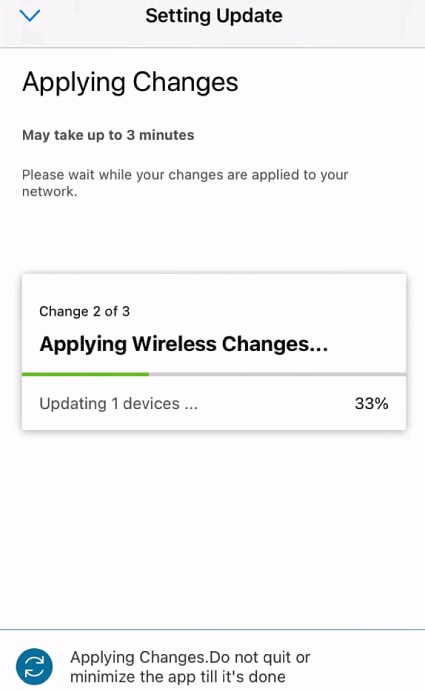
Conclusioni
È tutto! Configurazione della rete guest completata tramite l'app Cisco Business Mobile.
Hai bisogno di altri articoli sull'applicazione Cisco Business Mobile? Non guardare oltre! Fare clic su uno dei tag seguenti per passare direttamente all'argomento. Buon divertimento!
Cronologia delle revisioni
| Revisione | Data di pubblicazione | Commenti |
|---|---|---|
1.0 |
15-Jul-2021 |
Versione iniziale |
 Feedback
Feedback